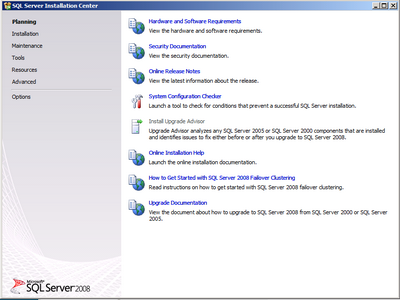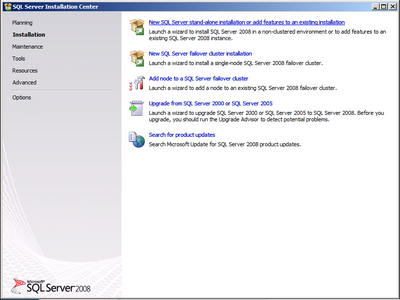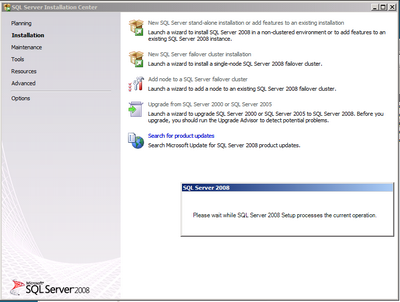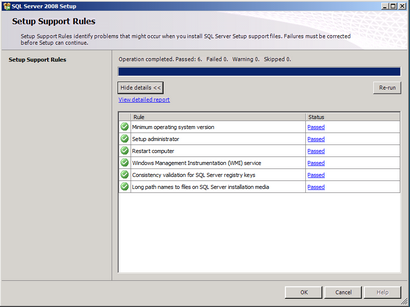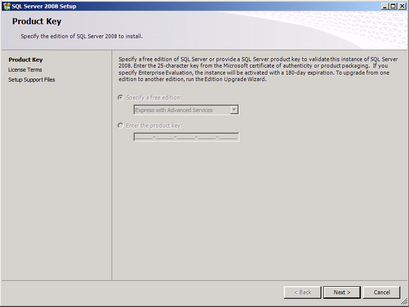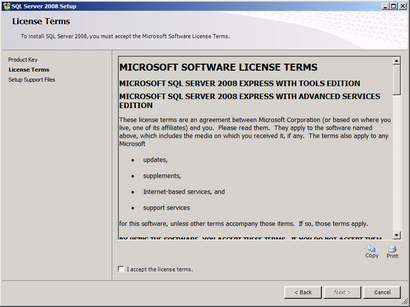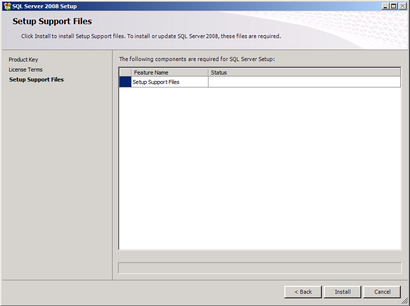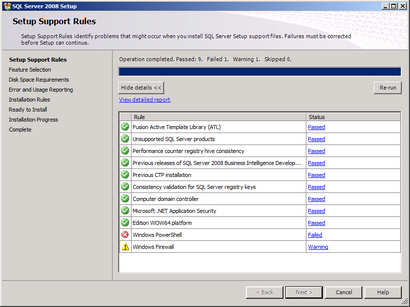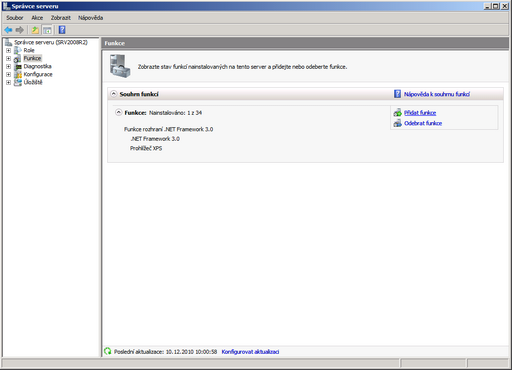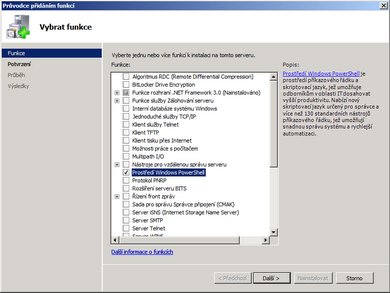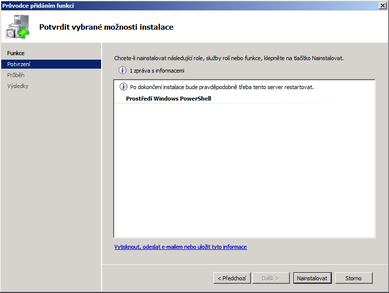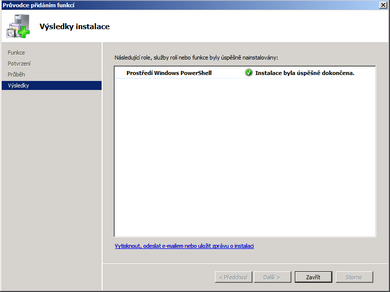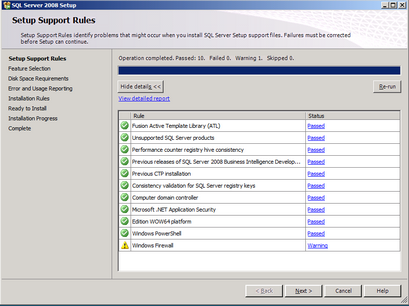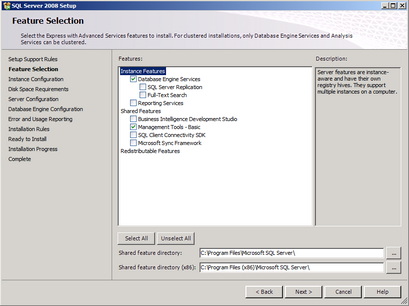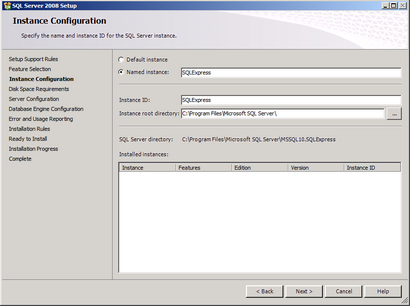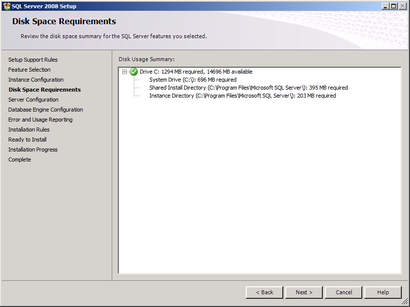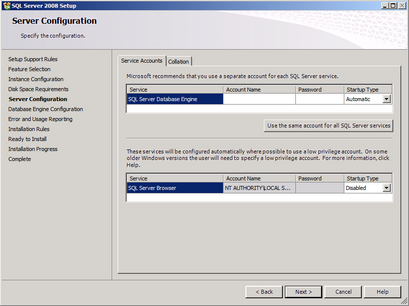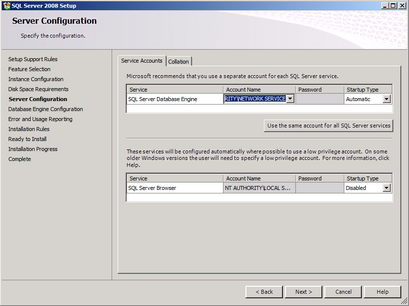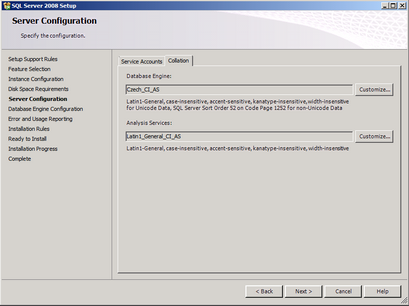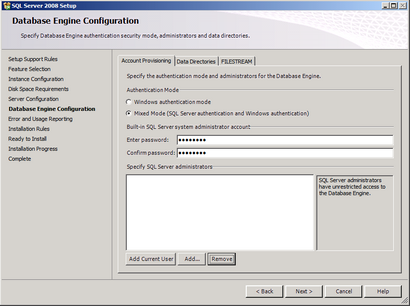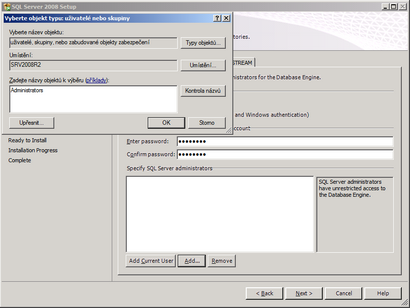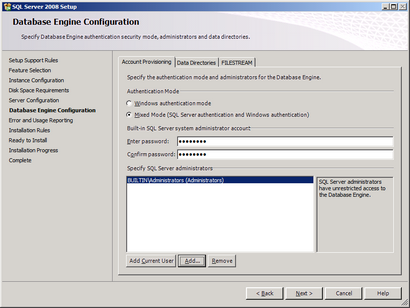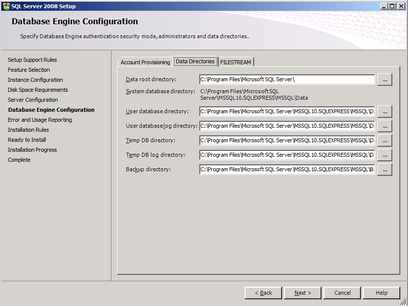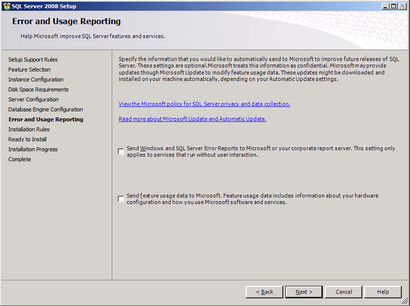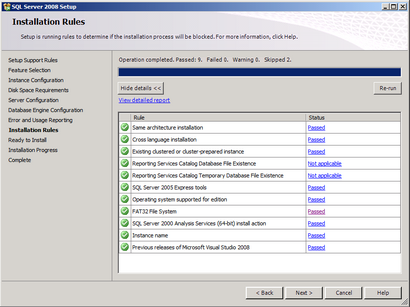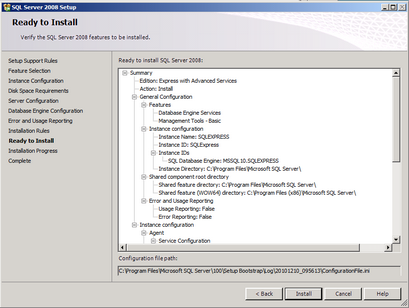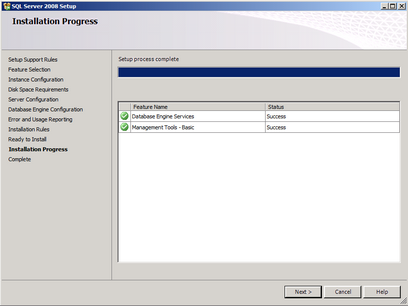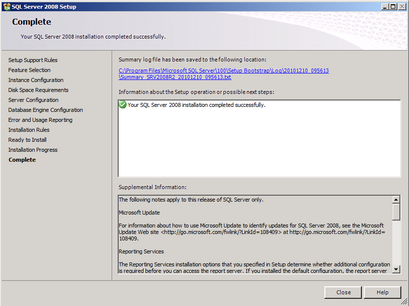Poznámka: vzhled se může lišit v jednotlivých verzích MSSQL.
K instalaci doporučujeme stáhnout SQL Server Express with Advanced Services. Ta zahrnuje kromě nástroje na správu instancí i nástroj na správu databází SQL Server Management Studio.
Spustíme instalaci SQL Server Installation Center.
Poznámka: pokud už máte nainstalovanou starší verzi, určitě by vás měla zajímat položka Upgrade from SQL Server 2000 or SQL Server 2005 – díky ní můžete prakticky bezobslužně povýšit starší verzi na novou – převedené databáze mají automaticky nastavený režim kompatibility, takže koncové aplikace nepoznají rozdíl.
Zvolíme Installation a následně odkaz New SQL Server stand-alone installation or add features to an existing installation.
Při instalaci nejprve proběhne kontrola, zda systém splňuje minimální požadavky (hardware i software).
Další okno potvrdíme stiskem Next.
Zaškrtneme I accept the licence terms a pokračujeme stiskem Next.
Spustíme instalaci Setup Support souborů stiskem Install.
Další okno nás informuje, zda cílový stroj splňuje podmínky pro instalaci. Pokud je nesplňuje, je třeba závady nejprve odstranit.
V našem případě není nainstalována funkce Windows PowerShell, proto ji musíme přidat. Zaškrtneme požadovanou funkci. Pokračujeme stiskem Nainstalovat.
|
Pokud jsou podmínky splněny, pokračujeme stiskem Next.
Vybereme funkce serveru. Pro nás bude důležité nainstalovat funkce Database Engine Services a Management Tools – tedy samotnou instanci a nástroje pro správu.
Následující okno nás vybízí k výběru názvu SQL Serveru, můžeme nechat defaultní, ale nesmí se shodovat s názvem již případně nainstalovaného serveru. Pokračujeme stisknutím Next.
V dalším okně naleznete shrnutí, kolik bude potřeba volného místa na pevných discích, potvrdíme stiskem Next.
Jeden z poslední kroků je volba účtů, pod kterými poběží jednotlivé služby.
Zvolíme pro hlavní službu (SQL Server Database Engine) účet NT AUTHORITY\NETWORK SERVICE a ostatním službám (Full-Text Filter Deamon Launcher a Server Browser) ponechame defaultní NT AUTHORITY\LOCAL SERVICE.
Na záložce Collation nastavíme používání české abecedy Czech_CI_AS.
Dostáváme se na poslední důležitou záložku - Konfigurace hlavní služby SQL Serveru.
Na první záložce Account Provisioning volíme způsob přihlašování a účty administrátorů. Způsob přihlašování zvolíme Mixed Mode (SQL Server authentication and Windows authentication), zapíšeme heslo administrátora SQL Serveru
a přidáme pomocí tlačítka Add.. administrátora instalované instance.
Na záložce Data Directories si volíme adresáře, které se budou využívat k ukládání dat (umístění databází, logů, záloh atp.). Potvrdíme volbu stiskem Next.
Další okno potvrdíme stiskem Next.
Znovu bude zkontrolováno, zda splňujeme instalační pravidla. Potvrdíme stiskem Next.
V dalším okně potvrdíme instalaci stiskem Install.
Po provedení instalace pokračujeme stiskem Next.
Následuje informace o tom, kde nalezneme instalační log file. Zavřeme okno stisknutím Close. Instalace je hotova.